AutoCAD - Configuration
Configuration – CTB
Déf : Fichier de configuration gérant les couleurs
et les épaisseurs, … entre l’écran et l’impression
Déclarer le répertoire racine ( ici comme exemple )
C:\_PAC lecteur reseau déclaré comme P\AutoCAD_CONFIGURATION\CTB
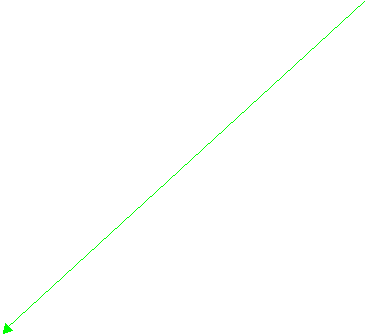
- Des sous-répertoires peuvent être créés afin de
connaître leur provenance ou leur affectation à certains projets.
Les fichiers ctb seront aussi visible lors de la configuration de l’onglet sous AutoCAD
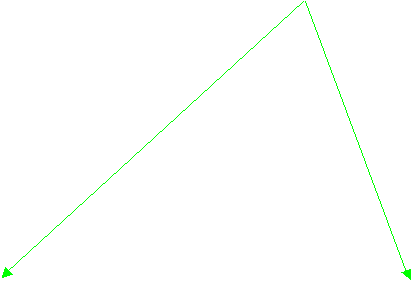
- Un répertoire au même
niveau ayant un nom différent pourrait contenir les CTB non employés
afin de diminuer la liste sous AutoCAD
![]()
![]()
![]()
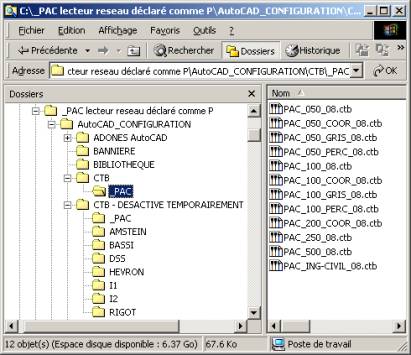

Dans les options d’autoCAD : déclarer le
répertoire contenant les CTB comme ci-dessous :
BUGG AutoCAD 2005 :
Maximum 50 éléments dans le répertoire, sinon il faut sélectionner le CTB
du dessous pour afficher le bon CTB
Configuration – PC3
Déf
: Fichier de configuration de la mise en page des espaces papiers
Configuration
d’un format qui peut être standard ou personnalisé, revenant souvent.
Ex :
A4, A3, A2, A1, A0, 909x0420, etc.
Le
type d’imprimante ainsi que le driver employé est stocké dans les PC3 / PMP, pour activer le PC3 pour votre bureau, il
suffit de cliquer deux fois dessus et de sélectionner dans la liste l’imprimante sur laquelle ça devra
s’imprimer. Il faut le faire une fois pour chaque PC3.
Le but
est qu’il soit possible de s’échanger des fichiers entre bureaux
ou entre lieux d’impression différente dans une même entreprise
sans avoir à refaire chaque fois la configuration des onglets
et que ça sorte sur la bonne imprimante.
Si
le nom de l’imprimante ou le driver change, il n’y aura qu’a resélectionner une
fois l’imprimante et tous les fichiers seront réimprimables sans refaire la
configuration.
Attention,
pour les formats A3 & A4, Les marges d’impressions changeant en fonction
des modèles et driver, certaines parties du dessin peuvent ne plus être
imprimée ( dans les bords ).
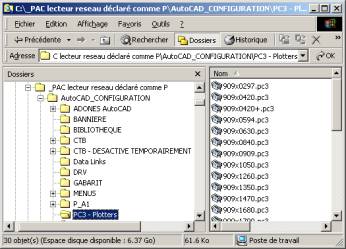
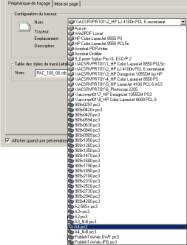
PMP

Configuration – AutoCAD – outils - options
Configuration par défaut dans le
profil utilisateur => à mettre sur « c:\Temp » pour
éviter de charger inutilement le profil utilisateur et A déplacer de
préférence sur un serveur Obligatoire sur le
serveur si on veut manager correctement les dessins Menus personnalisés : -
Cplan - contrôle du dessin -
Quikpik – agrandit la fenêtre déroulante des calques -
Superpurge – permet d’effacer des entités que la purge d’autoCAD ne permet pas -
Excellink – Exportation des données d’attributs dans Excel pour les mettre à
jour et les réimporter dans AutoCAD -
Cad-organizer – gestionnaire des plans / hélio / bulletins de livraisons / envois
de mail avec dessin attaché -
Menus du
bureau – managé pour tout le bureau ou/et par
utilisateur PC3 PMP CTB![]()
![]()
![]()
pour que ça soit plus facile à purger.![]()
![]()
![]()
![]()
![]()
![]()
![]()
![]()
![]()
![]()
![]()
![]()
![]()
![]()
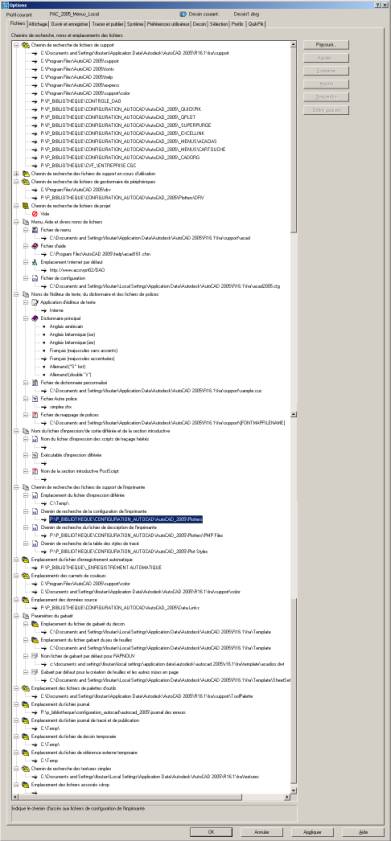
Configuration – Charger
un menu
De
préférence charger le *.MNS si des modifications
ont été effectuées.
En chargeant le *.MNU, les barres de menus
perdent toutes les modifications
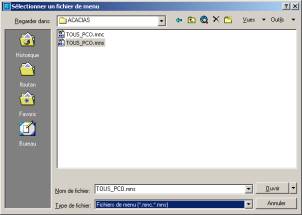
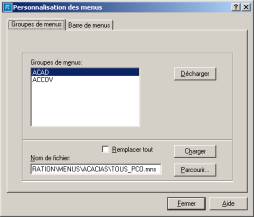
1) sélectionner un fichier *.mns où *.mnu
2) cliquer sur charger
3) sous l’onglet « barre de menus » monter ou descendre le menu chargé si il existe dans la liste
4) Fermer
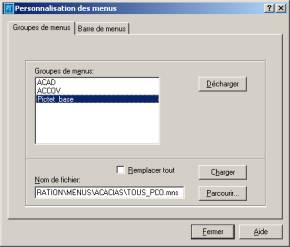
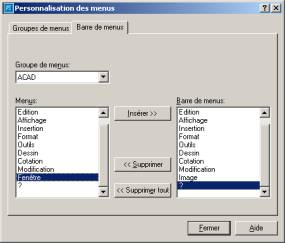
Groupe de menus => charge les barres d’outils
Barre de menus => gère l’affichage de la première ligne ( Fichier | Edition | … | ? )
Configuration – Eviter de refaire toute la configuration
des chemins des Xréfs
Connecter
un lecteur réseaux avec comme lettre le P (pour le PAC)
Ou mettre le répertoire sur un lecteur P existant.



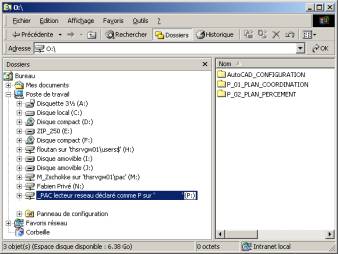
AutoCAD reconnaît les Xréfs si ils
sont dans le même répertoire que le fichier ouvert.